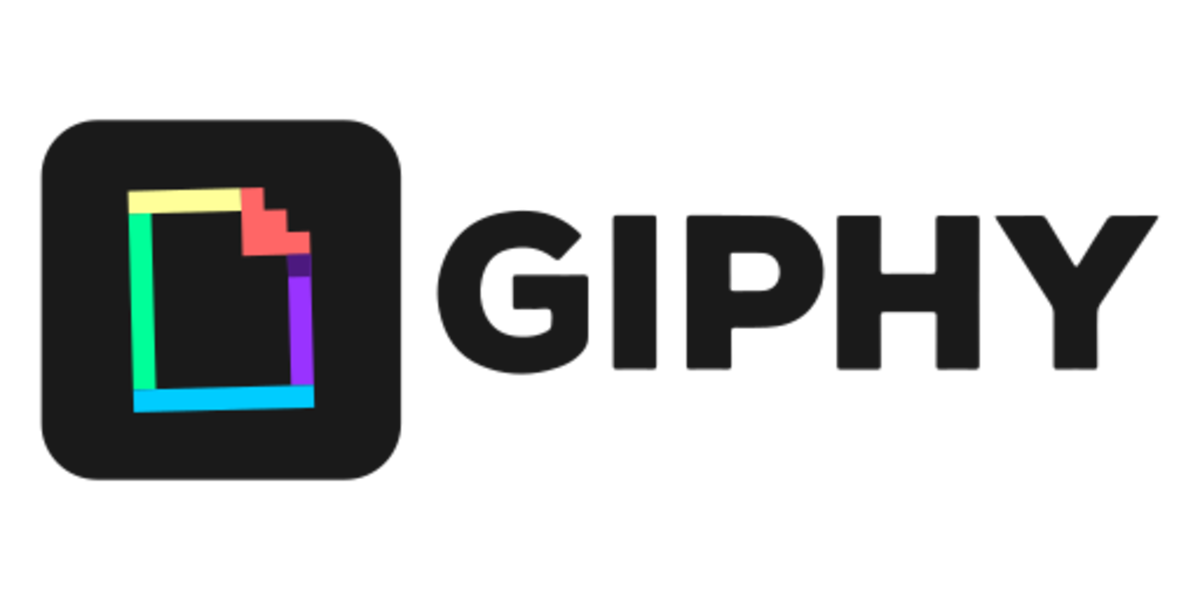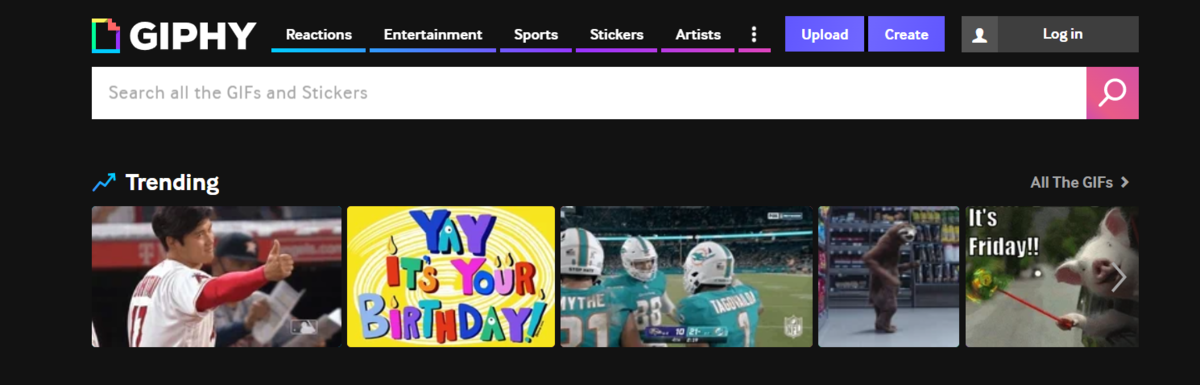Kanskje du er en av dem som har det gøy med å dele gifs, men du vet virkelig ikke hvordan du gjør dem. Ikke bekymre deg: her viser vi deg en enkel måte å hvordan konvertere en video til gif. GIF-er er for tiden en av de vanligste trendene blant internettbrukere å ha samtaler. Disse lar oss komme i kontakt med andre mennesker på en raskere og tettere måte.
I det siste har til og med selskaper sluttet seg til denne ressursen som en alliert for sine strategier, siden den bidrar til å lettere fange kundens oppmerksomhet.

Hva er gifs?
De ble født i 1987, internettbrukere aksepterte dem raskt og begynte å bruke dem som sine egne på nettsidene deres. Takket være forumene klarte GIF å få mye popularitet, siden det på den tiden ikke var plass til videoer på grunn av tekniske begrensninger. GIF-ens natur (kort og kontinuerlig) gjør den ideell for å holde seg i live i et humoristisk nisjemarked der det fortsatt var vanskelig å laste ned og se videoer på Internett.
den GIF-er (Graphics Interchange Format), er en type bildeformat som består av repeterende bevegelse uten lyd av en eller flere bilder med en varighet på rundt 3-5 sekunder. De har maks 256 farger, så det er de lettere enn videoer. Funksjonen til GIF-er er å ledsage tekst med grafisk innhold, vanligvis for å lagre på lysbilder uten å måtte samhandle med dem.
Nå som du vet litt mer om GIF-er, gir vi deg en liten veiledning hvordan konvertere en video til gif:
Hvordan gjøre videoer om til gifs
GIPHY
Giphy er en online søkemotor for GIF-er, som lar brukere lag, del, søk og del gifs på Internett. La oss si at det er som Google, men spesifikt for GIF-er. Denne nettsiden er en av de mest populære på grunn av innholdet, applikasjonen og API (Application Programming Interface). Målet er å gjøre det enkelt å finne og dele gode GIF-er. Deretter forklarer jeg hvordan du kan konvertere videoene dine til gifs.
Her Jeg gir deg den direkte lenken. Når du har registrert deg på siden, må du gå opp til høyre, og trykke på <-knappen >.
I gjeldende vindu må du klikke på GIF-alternativet, når du har klikket åpnes en fane på datamaskinen din hvor du må søke og velge videoen du vil konvertere til gif. Du kan også velge bilder eller fra en YouTube-lenke. Det må du huske på bare godta følgende formater: JPG, PNG, GIF, MP4 og MOV. Du kan også lage klistremerker og bakgrunn (bakgrunner).
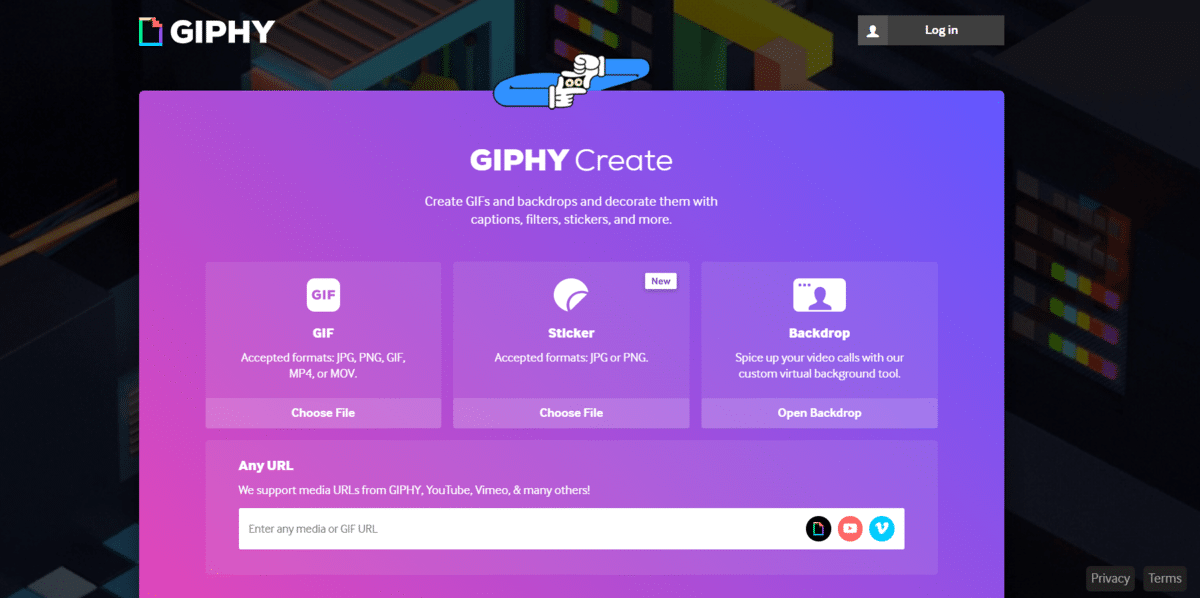
Når du har valgt videoen din, må du velge begynnelsen av gif-en og dens varighet etter eget ønske. Når du er ferdig med å definere disse parameterne, klikker du på < >.

I denne delen av redaktøren, i < > du kan legge til tekst og farge til gif-en din og til og med legge til animasjon til den. I < >, kan du søke og legge til klistremerker og i < > du kan tegne hva du vil.
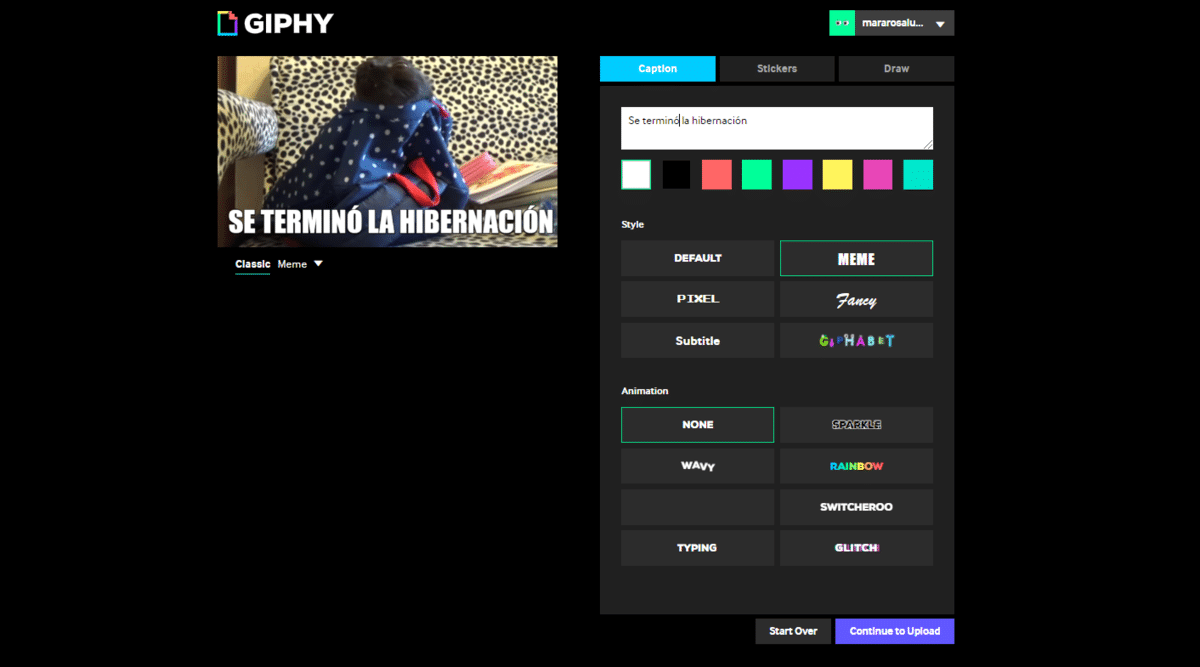
Du kan deretter legge til forskjellige tilknyttede tagger for å gjøre det enklere å søke med søkeord som: "katt", "ryggsekk", "bil", "moro" og så videre. Endelig, for å lagre den trenger du bare å klikke på høyre museknapp og klikke lagre som. Hvis det du vil er å dele det på Instagram, må du gå til historiene og velge GIF-alternativet, se etter taggene du tidligere har plassert og det er det.
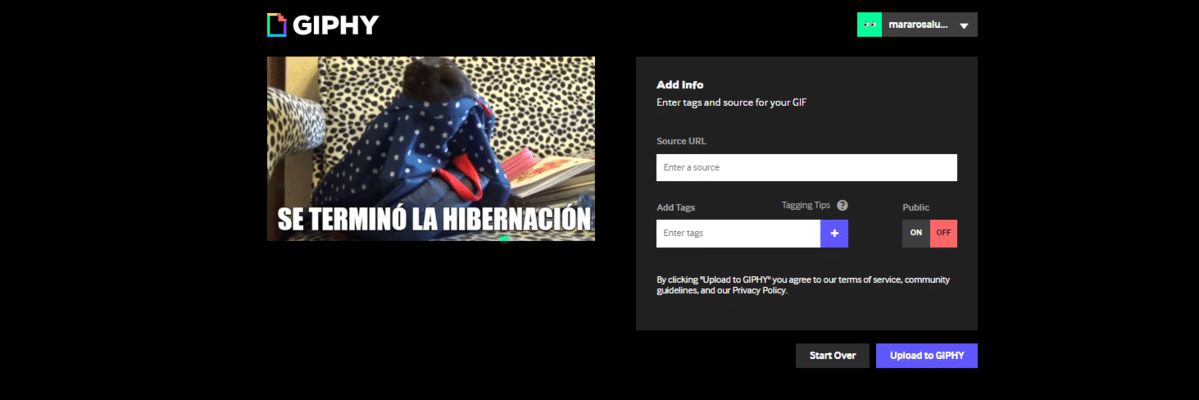
Hvor du kan laste ned gifs
Her er en liste over nettsteder hvor du kan laste ned GIF-er gratis:
- Huset til GIF: Denne nettsiden er klassifisert etter områder og temaer, og har dermed en bred samling av GIF-er. Fra tegneserier, mennesker til kjøretøy eller yrker. Du kan laste ned og lagre dem på datamaskinen eller mobilen.
- tumblr: Det er en bloggplattform, men den har en del av GIF-er som andre brukere deler og som du kan laste ned, like eller dele på det samme sosiale nettverket. I likhet med Giphy har den en søkelinje etter tagger.
- gfycat: I likhet med GIF-huset er GIF-ene på denne nettsiden organisert i kategorier som Mest populær, Trending, Kjendiser, Reaksjoner, Lyd, Om spill og Oppdagelser. Den gir også alternativer for å søke etter ønsket GIF ved å skrive inn et ord i søkefeltet, laste opp filer fra galleriet og lage egendefinerte animerte bilder.
- ReactionGifs: Det finnes animerte GIF-er på Internett som passer til ulike anledninger og stemninger. ReactionGifs GIF-er har med dette å gjøre: lag GIF-er som reflekterer visse følelser, som sinne, ubesluttsomhet, glede, skuffelse... Det er også et omfattende tagging-system.
- GIF-kasse: lar oss laste opp animasjonene våre, laste ned andre eller legge dem inn på et nettsted. Det er totalt tusenvis av bilder i katalogen deres. Du kan også finne disse bildene gjennom den integrerte søkemotoren hvis du ønsker det.
- Tenor: er en plattform for å lage GIF-er på nettet. Med kategorier og søkefelt. Søkemotoren din vil anbefale andre søkeord for å fortsette å søke.
KONKLUSJON
Noe du må ta hensyn til når du lager GIF, er at de kan være en tveegget sverd, det er derfor din USO må være moderat, å bruke dem for ofte kan være for irriterende for andre.
Håper denne artikkelen hjelper deg med å lage de beste GIF-ene. Hvis du har noe annet å si om dette emnet, sørg for å dele det med oss.
Og du, slutter du deg til denne trenden?